Nøkkelinformasjon
- Lagre ruter i Google Maps for rask og enkel tilgang, uten å måtte legge inn informasjon på nytt. Dette hjelper deg med å unngå overbelastede veier, redusere trafikk og spare drivstoff.
- Du kan lagre ruter i Google Maps på iOS, Android og i nettleseren din, noe som gir deg enkel tilgang uansett enhet.
- Tilpass reiseopplevelsen ytterligere ved å legge til ruter på startskjermen og lagre hele reiser ved hjelp av Googles «Mine kart»-funksjon.
Det er ikke alle som er like gode til å finne veien. Heldigvis leder Google Maps deg gjennom ukjente områder og finner de beste rutene. Det som er enda bedre, er at du kan lagre ruter i Google Maps for å få tilgang til dem senere, enten du bruker Android, iOS eller nettleseren.
Hvilke fordeler gir det å lagre ruter i Google Maps?
Lagring av ruter i Google Maps gir deg mange fordeler:
- Få rask tilgang til ofte brukte ruter uten å måtte legge inn den samme informasjonen på nytt hver gang.
- Unngå tett trafikk og veiarbeid.
- Reduser trafikkbelastning og drivstofforbruk.
Google Maps bruker disse lagrede rutene for å forbedre rutealgoritmer og generere oppdaterte trafikkopplysninger. Å lagre ruter i Google Maps er dermed ikke bare fordelaktig for deg, men også for andre.
Slik lagrer du en rute i Google Maps for Android og iOS
Hvis du ikke allerede har Google Maps, last ned appen fra App Store eller Google Play Store. Deretter åpner du appen og logger deg på med Google-kontoen din.
Last ned: Google Maps for Android | iOS (Begge er gratis)
Skriv inn stedet du ønsker å besøke i søkefeltet øverst. Trykk deretter på den blå «Veibeskrivelse»-knappen og legg til et startpunkt. Hvis du vil endre transportmiddel, trykker du på sykkel- eller bilikonet. Det er ikke mulig å lagre ruter i gåmodus.
Google Maps vil foreslå ulike ruter med estimerte reisetider og avstander. Velg ruten du ønsker å lagre. Deretter trykker du på «Pin»-ikonet nederst på skjermen. Du vil da få en melding som bekrefter at ruten er festet.
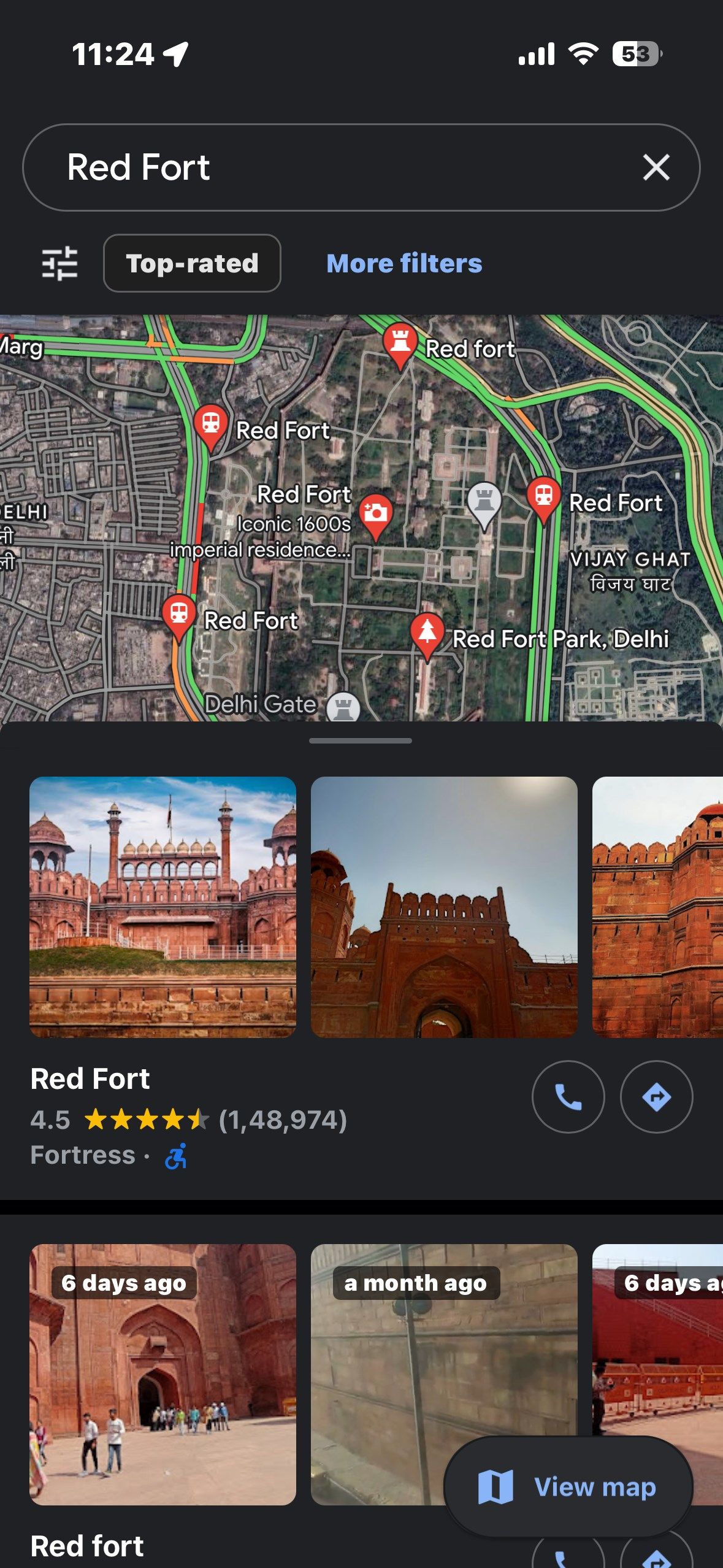
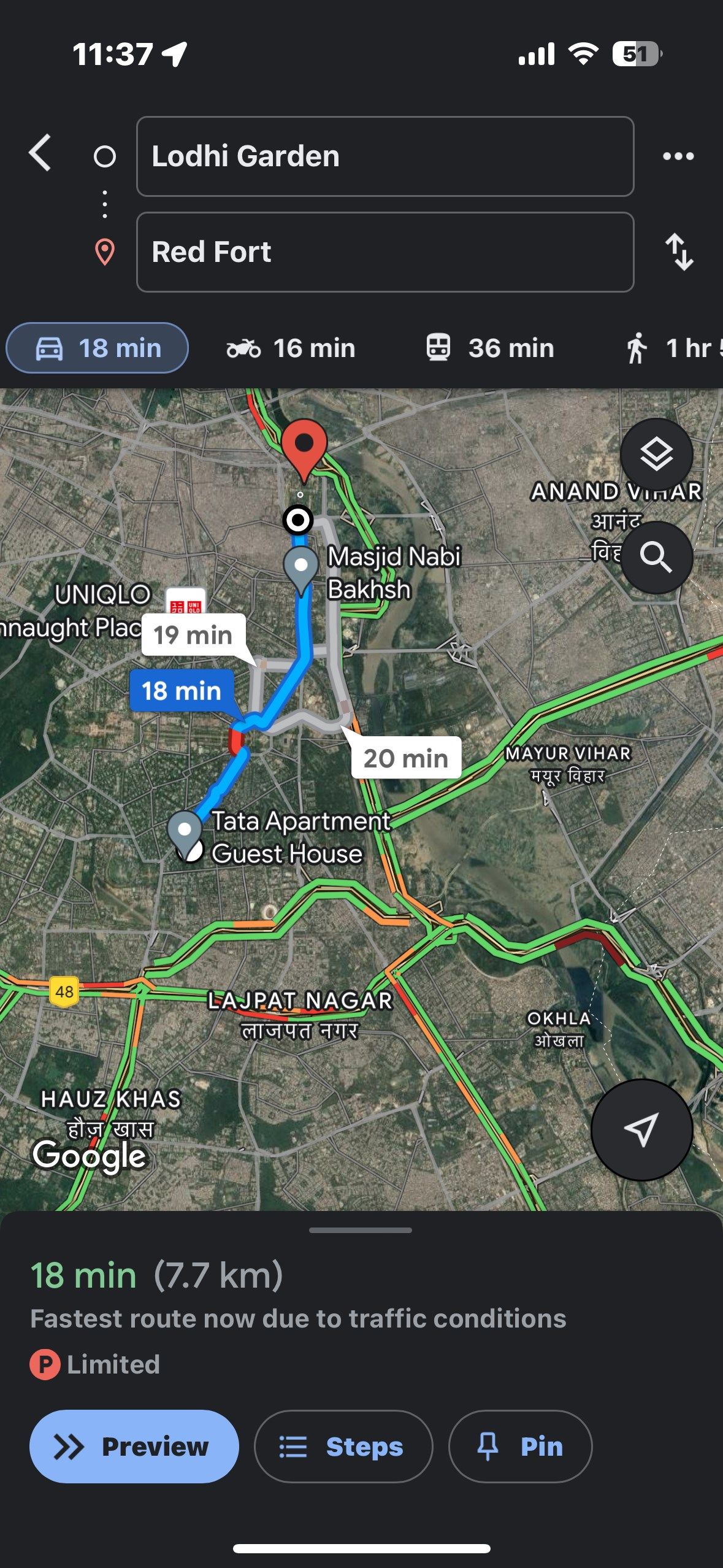
For å se de lagrede rutene dine, går du til Google Maps-hovedsiden og trykker på «Gå»-fanen. Her finner du alle dine lagrede ruter, sammen med estimert reisetid og avstand. Bare finn den ønskede ruten og trykk på «Start». Google Maps gir deg trafikkoppdateringer og veileder deg gjennom ruten.
Du kan også fjerne en lagret rute du ikke lenger har bruk for. Åpne Google Maps-appen og naviger til «Gå»-fanen.
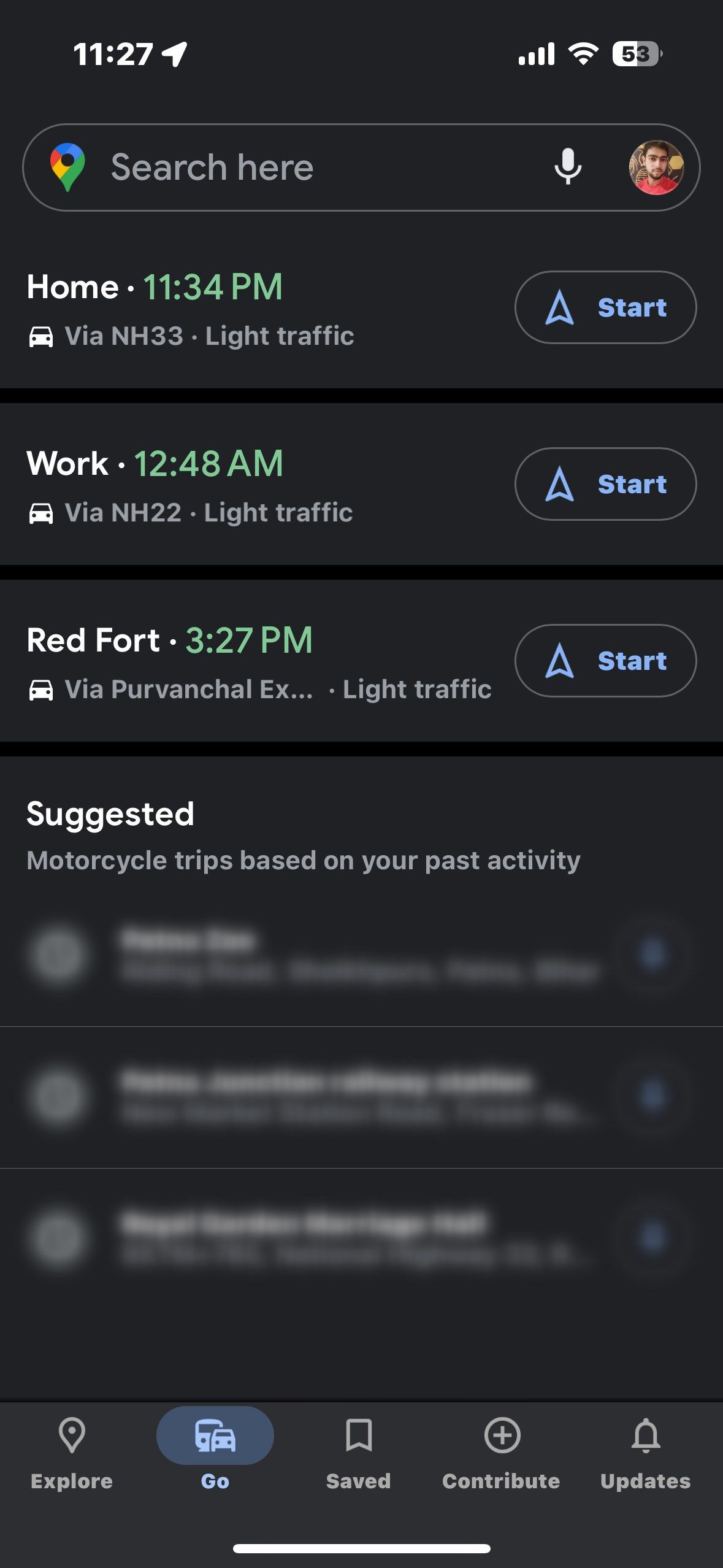
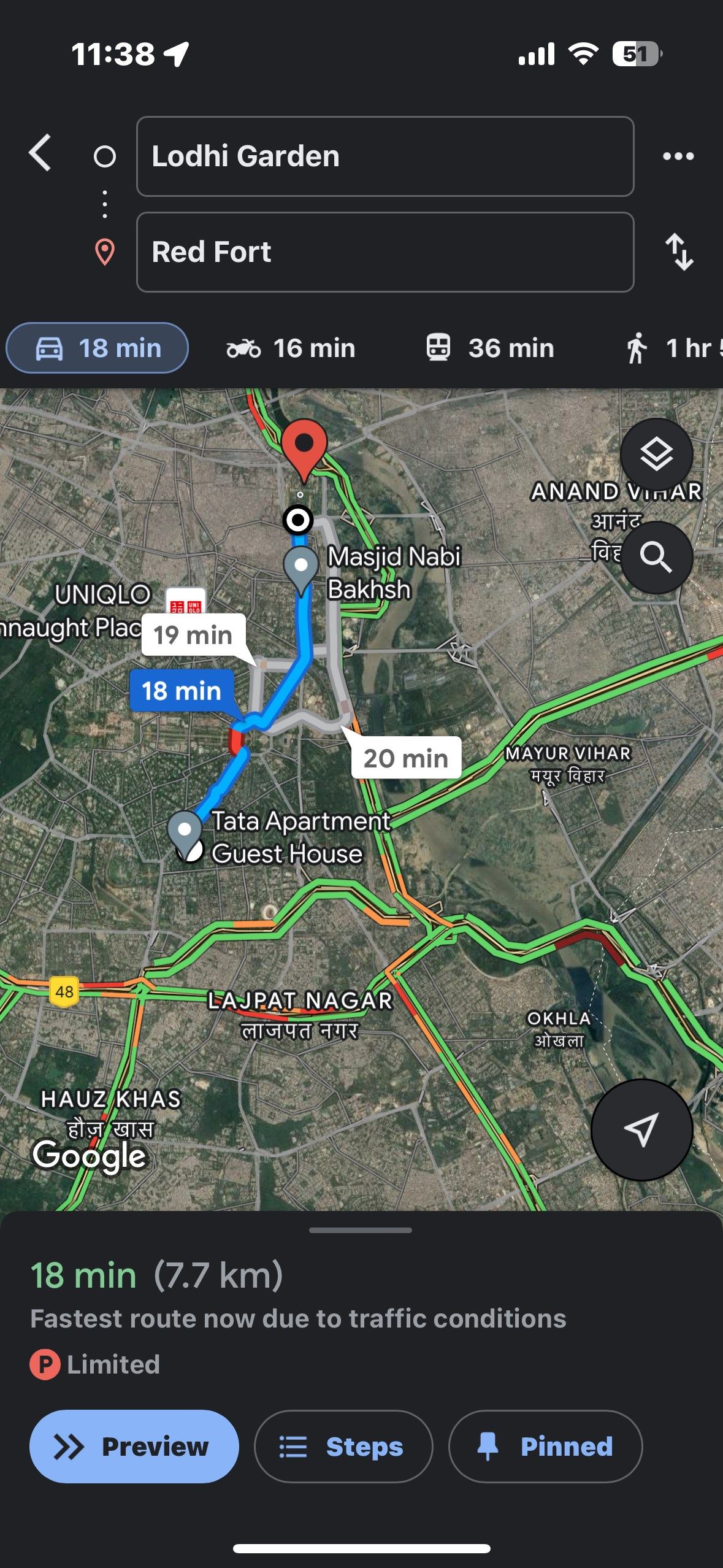
Finn ruten du vil slette, og trykk på den. Klikk deretter på «Pin»-ikonet nederst til høyre. Den lagrede ruten vil da forsvinne fra listen din.
Hvordan lagre en rute i Google Maps på nettet
Hvis du bruker Google Maps via nettleseren, er lagringsprosessen litt annerledes. Først åpner du nettleseren din og går til Google Maps. Logg deg på Google-kontoen din hvis du ikke allerede er det.
Klikk i søkefeltet øverst på siden og skriv inn navnet eller adressen til destinasjonen din. Trykk på Enter, og Google Maps vil vise destinasjonen på kartet. Deretter klikker du på «Veibeskrivelse»-knappen i venstre rute for å åpne veibeskrivelsesgrensesnittet.
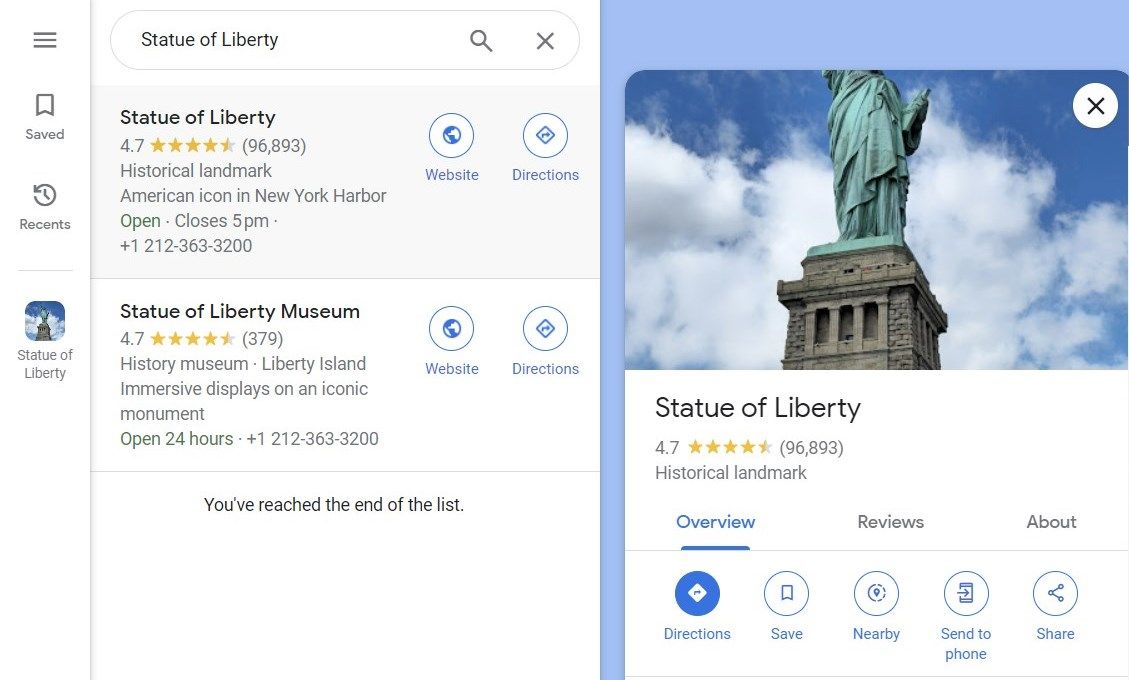
Skriv inn startpunktet i det første feltet som sier «Velg startpunkt», og trykk Enter. Google Maps vil beregne ruten og gi deg noen alternativer. Velg den ruten du foretrekker. For å lagre denne ruten, se etter «Send veibeskrivelse til telefonen» ved siden av den valgte ruten.
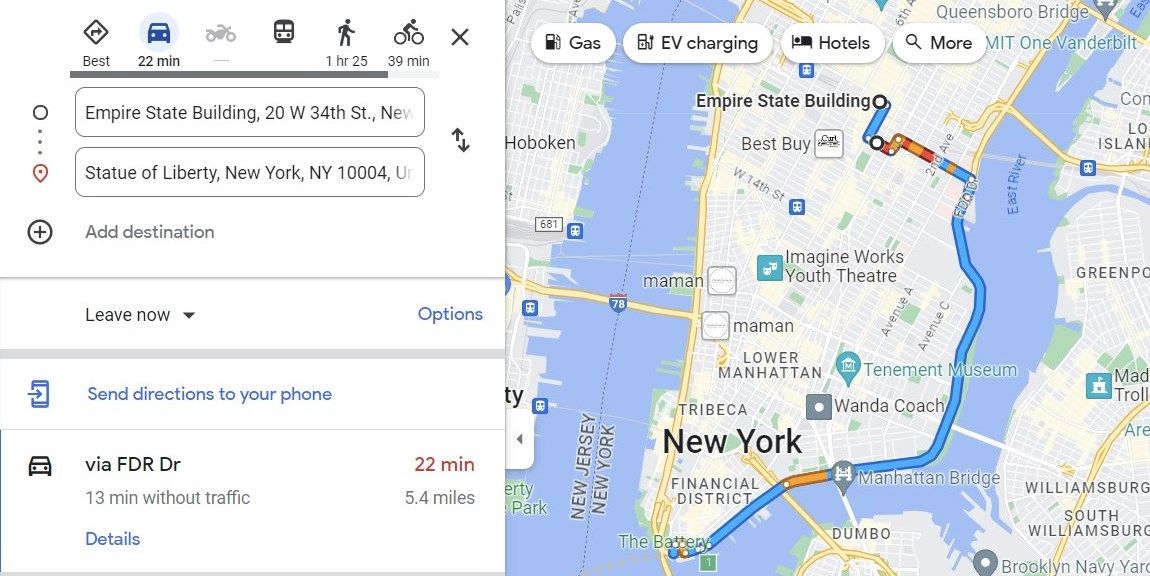
Klikk på den, og en popup vil dukke opp. I dette vinduet velger du enheten du vil sende veibeskrivelsen til.
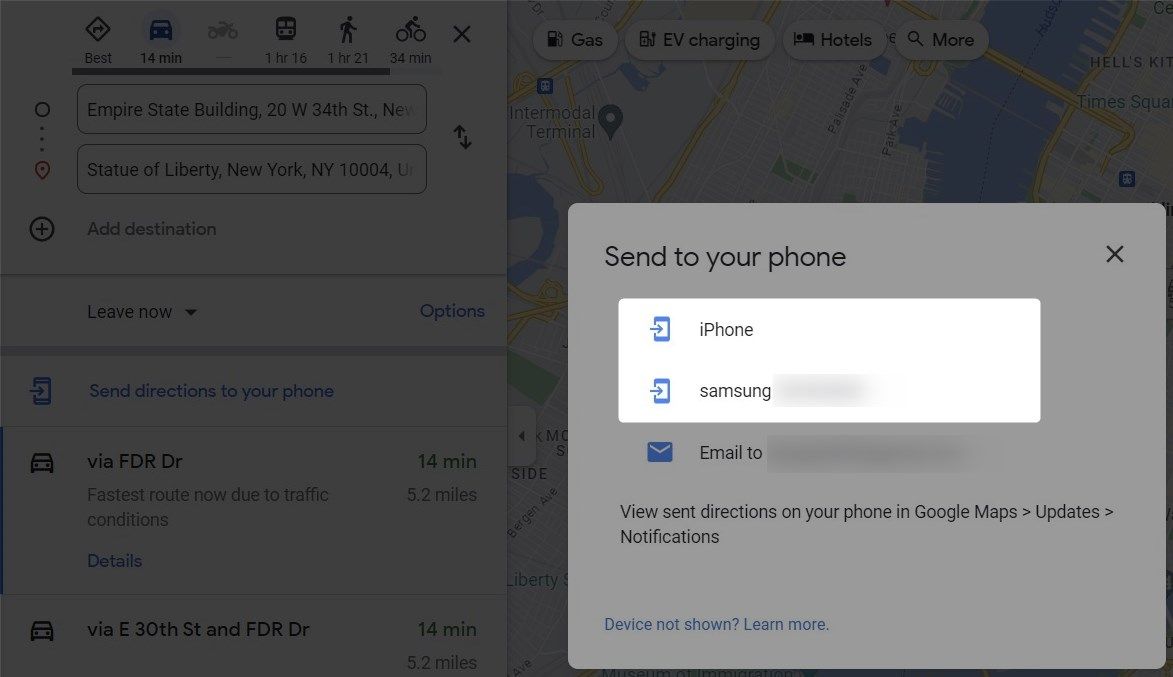
Du vil motta et varsel på telefonen. Åpne dette varselet, og du vil se ruten i Google Maps. For å lagre ruten, trykker du på «Pin»-ikonet på samme måte som du gjør på mobilen.
Hvis du ikke har mobilenheten for hånden, kan du fortsatt lagre ruten på PC-en. I popup-vinduet «Send veibeskrivelse til telefonen» velger du «Send e-post til deg selv» i stedet.
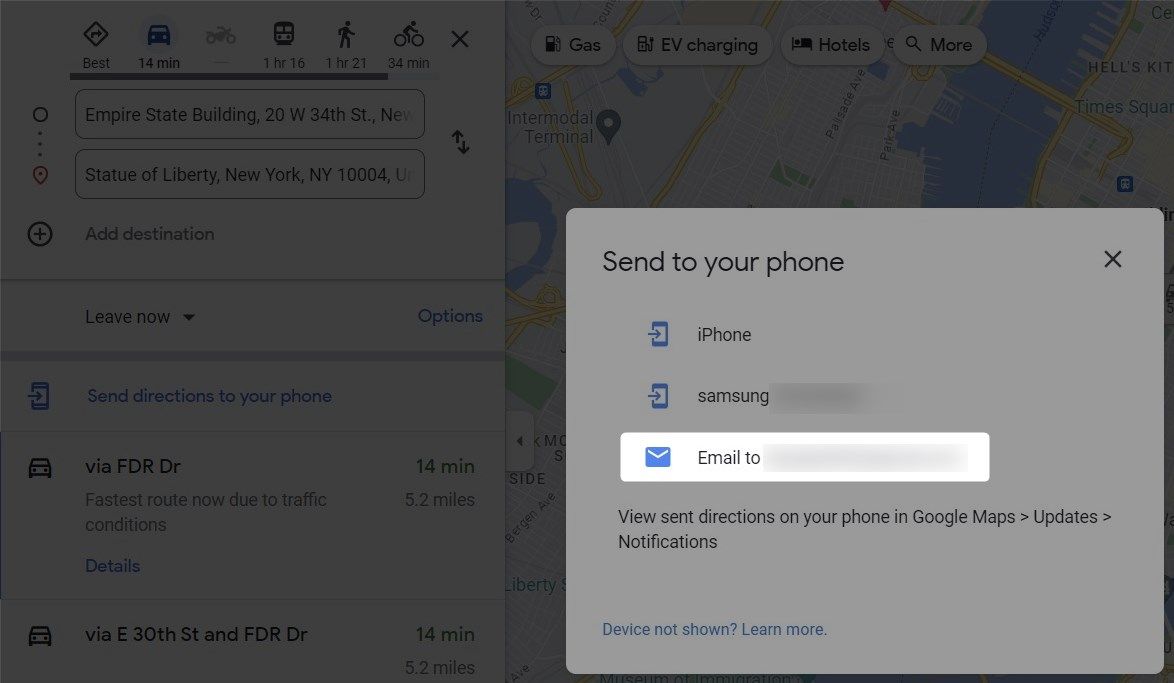
Dette vil sende en lenke til ruten til e-posten din, som du kan åpne senere på telefonen eller en annen enhet.
Slik legger du til ruter på startskjermen for rask tilgang
Vi har nå sett hvordan du lagrer en rute i Google Maps. Men hva hvis du ønsker enda raskere tilgang til de lagrede rutene dine? Google Maps har en løsning for det. Du kan legge til ruter på startskjermen og få tilgang til dem med bare ett trykk.
Denne funksjonen er kun tilgjengelig for Android-enheter. Hvis du bruker iOS, kan du hoppe over denne delen.
Slik legger du til en lagret Google Maps-rute på startskjermen:
- Åpne Google Maps-appen og naviger til «Gå»-fanen.
- Velg ruten du ønsker å legge til på startskjermen.
- Trykk på ikonet med tre vertikale prikker i øvre høyre hjørne.
- Fra alternativene, velg «Legg til rute på startskjermen».
- En popup vil dukke opp som ber om bekreftelse. Klikk «Legg til» for å bekrefte.
Nå har du et ruteikon på startskjermen. Du kan dra og plassere det hvor som helst for enkel tilgang.
Hvordan lagre Google Maps-ruter for lange turer
Når du planlegger en lang tur med flere stopp, kan det være mer praktisk å lagre hele turen i stedet for individuelle ruter. En måte å gjøre dette på er å bruke Googles «Mine kart»-funksjon.
Følg disse stegene for å lagre Google Maps-ruter for en lang tur:
- Åpne nettleseren din og gå til Google My Maps.
- Klikk på «Opprett et nytt kart» og gi det et navn. Du kan også legge til en beskrivelse.
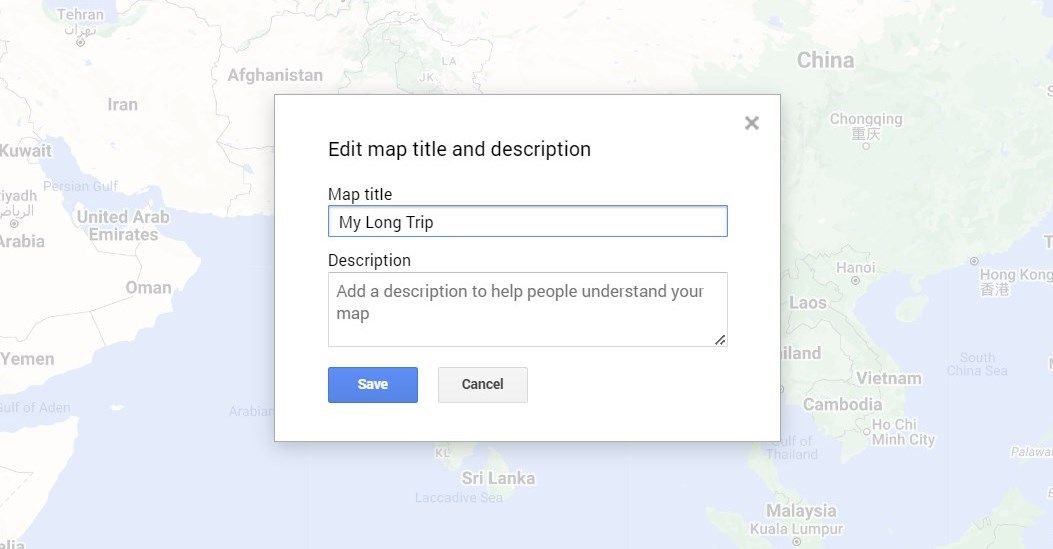
- Klikk deretter på «Legg til veibeskrivelse»-ikonet øverst (det ser ut som en pil som indikerer en sving).
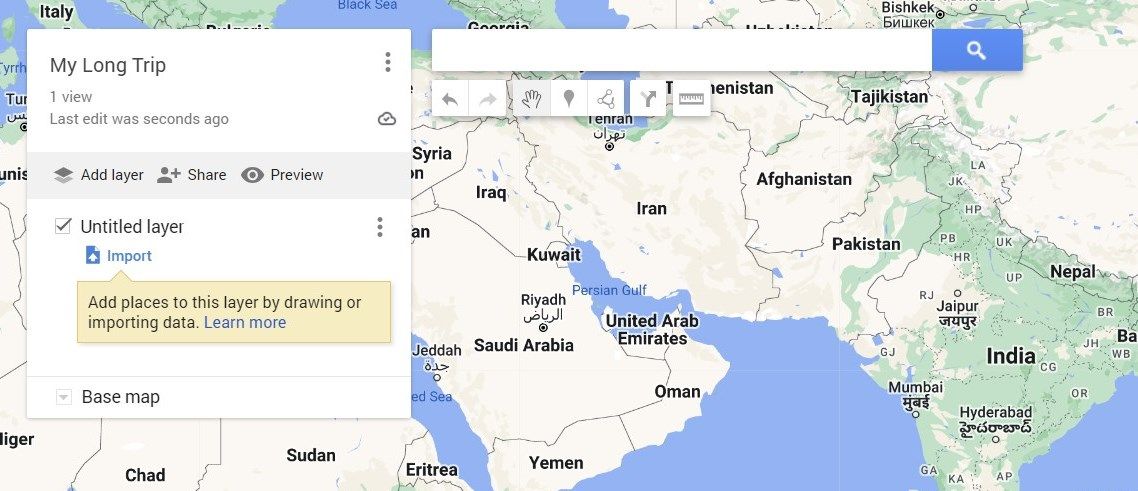
- Legg til de to første stoppene på turen i venstre sidefelt.
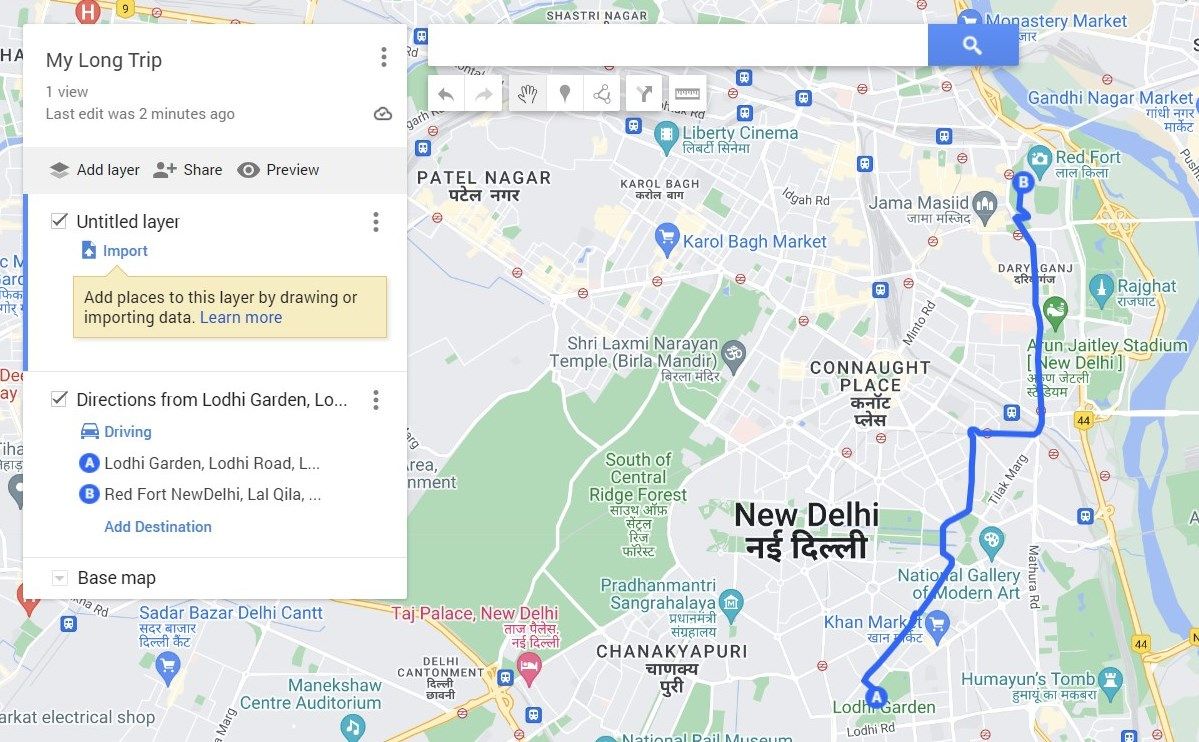
- Klikk på «Legg til destinasjon» for å legge til flere stopp underveis. Du kan dra dem opp og ned om nødvendig.
Når du har lagt til alle stoppene og rutene, går du til «Lagret» > «Kart» i Google Maps. Du vil da se ditt tilpassede kart med alle de lagrede rutene og stoppene. Dette gir deg en fullstendig oversikt over hele reisen din, slik at du kan gjøre justeringer om nødvendig.
Tilpass reiseopplevelsen din med Google Maps
Google Maps tilbyr mer enn bare veibeskrivelser – det forbedrer reiseopplevelsen din. Du kan lagre ruter, legge dem til på startskjermen og lage tilpassede kart med alle dine stopp og omveier. Så hvis du planlegger en lang tur, kan du trygt la Google Maps være din pålitelige guide.